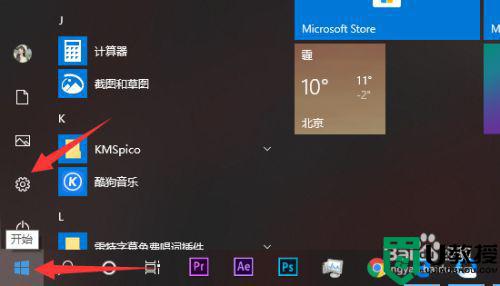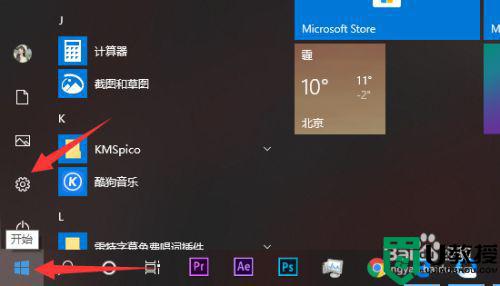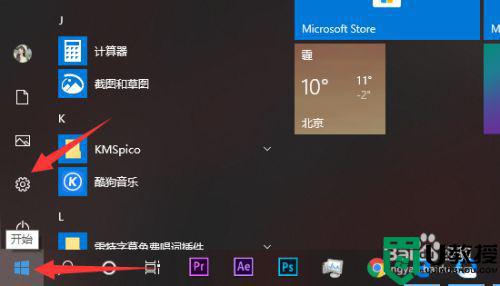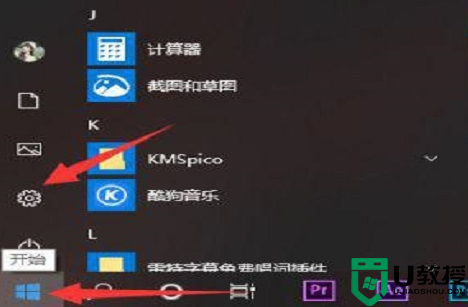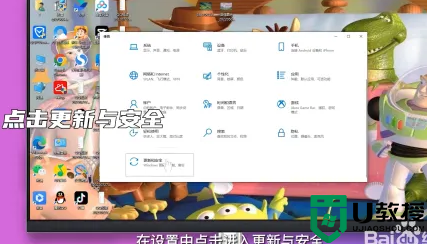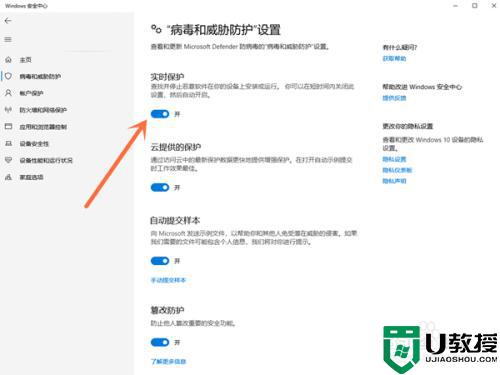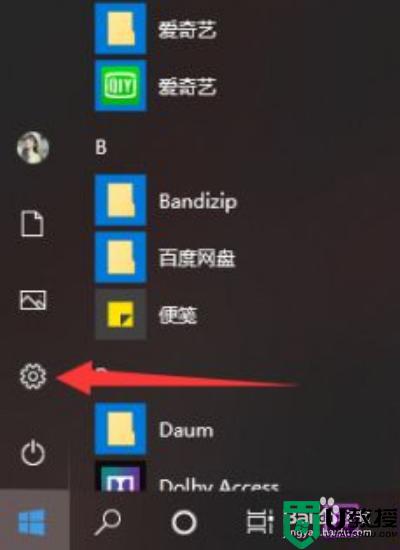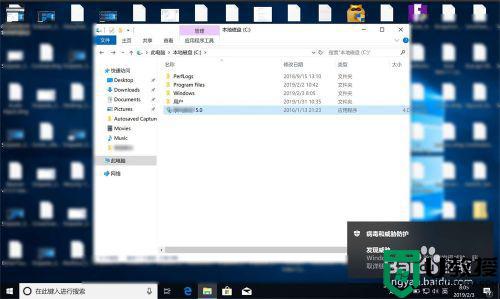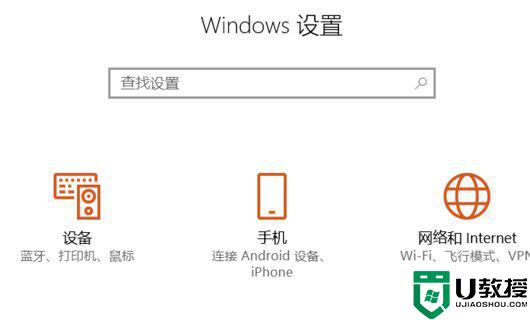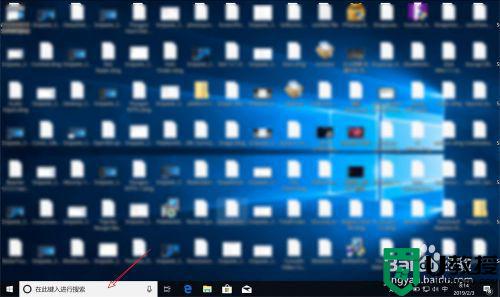永久关闭win10病毒和威胁防护设置方法
时间:2021-09-24作者:xinxin
对于win10系统中自带的病毒和威胁防护功能,许多用户可能不懂得该如何设置,因此也会选择自行安装第三方杀毒软件,这是我们就需要将病毒和威胁防护关闭,防止两者出现冲突问题,可是要怎么关闭win10的病毒和威胁防护呢?下面小编就来告诉大家永久关闭win10病毒和威胁防护设置方法。
推荐下载:win10纯净安装版
具体方法:
1、点击开始,点击设置。
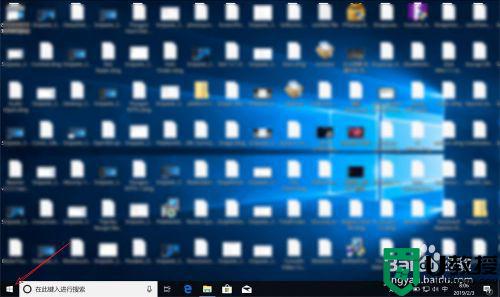
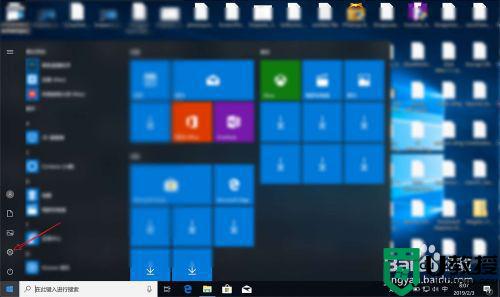
2、点击更新和安全,点击安全中心。
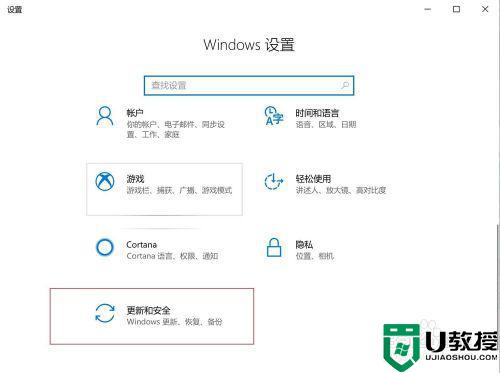
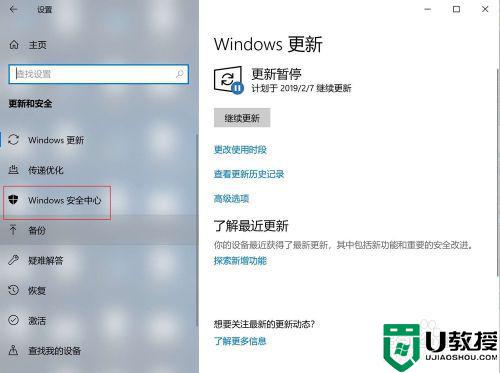
3、点击病毒和威胁保护,点击管理设置。
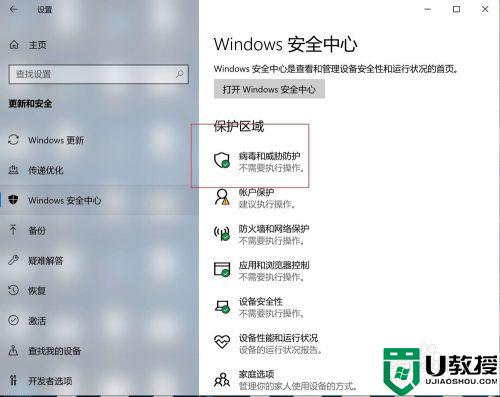
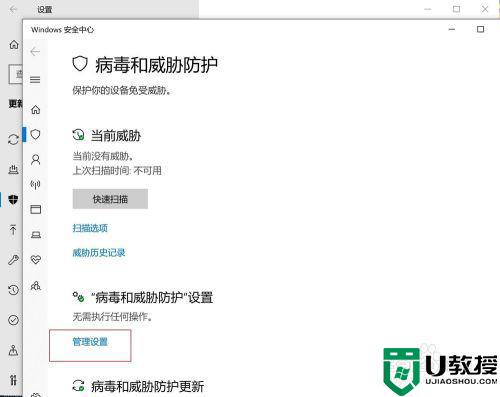
4、然后点击两个开,然后点击是。
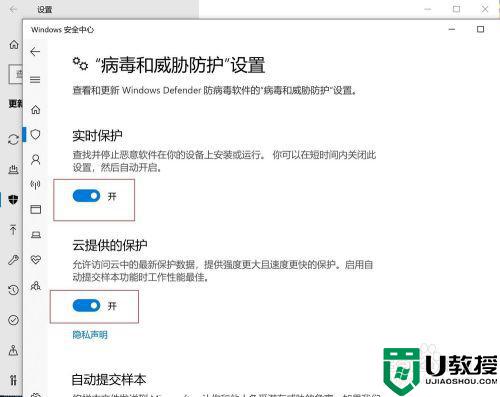
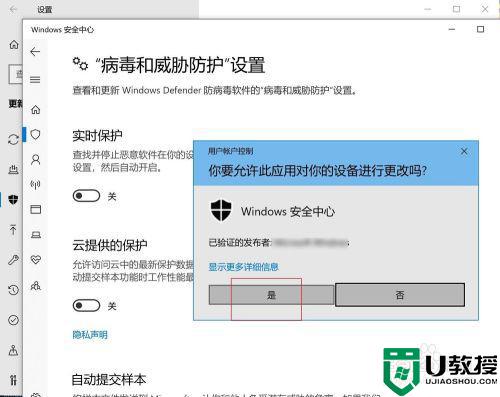
5、那么此时即可把病毒和威胁关闭了,如下面的。
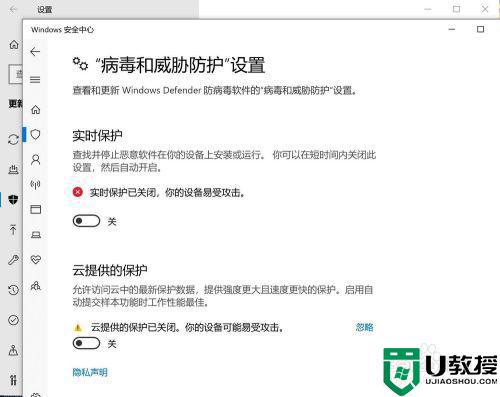
上述就是关于永久关闭win10病毒和威胁防护设置方法了,有需要的用户就可以根据小编的步骤进行操作了,希望能够对大家有所帮助。